Nếu một ngày thiết bị gặp sự cố và bạn muốn mang đến cửa hàng để sửa chữa. Lúc này, việc kiểm tra bảo hành laptop Asus khá quan trọng. Bởi nếu máy còn hạn bảo hành thì bạn sẽ đỡ được một khoản chi phí kha khá đấy. Vậy lần này hãy cùng mình đến với những cách kiểm tra để xác định máy tính của bạn đang hay đã hết thời gian bảo hành thông qua bài viết bên dưới nhé!
Bạn đang đọc: Cách kiểm tra bảo hành laptop Asus chính xác và đơn giản nhất
Contents
1. Cách kiểm tra (check) IMEI/Serial Number của laptop Asus
Một trong những cách kiểm tra bảo hành laptop Asus phổ biến nhất chính là chú ý đến dãy IMEI/Serial Number. Đây là một dãy ký tự duy nhất, được biết đến như là đặc trưng của từng sản phẩm khác nhau. Dãy số này hỗ trợ người dùng và nhà sản xuất biết chính xác thời gian bảo hành của thiết bị.
Trước khi kiểm tra thời gian bảo hành laptop Asus, bạn cần xác định được IMEI/Serial Number thiết bị của mình.
1.1. Kiểm tra trực tiếp trên thân máy
Đây là cách kiểm tra bảo hành laptop Asus nhanh chóng nhất mà không cần quá nhiều thao tác rườm ra. Thông thường dãy IMEI/Serial Number sẽ được dán dưới thân laptop. Do đó bạn chỉ cần lật máy lên và xem phía dưới là được.

IMEI/Serial Number là một dãy số gồm 15 ký tự được in trực tiếp trên thân máy. Hoặc bạn cũng có thể xem dãy seri này trên tem sau ký hiệu S/N hoặc SN.
1.2. Kiểm tra bằng ứng dụng MyAsus
Bạn cũng có thể sử dụng ứng dụng MyAsus để kiểm tra hạn bảo hành laptop Asus. Đây là một ứng dụng được cài đặt sẵn trên các đời máy Asus từ năm 2019 trở đi với mục đích nâng cao trải nghiệm của người dùng. Nếu thiết bị của bạn cũng được sản xuất sau khoảng thời gian trên, bạn có thể dùng cách này để check IMEI/Serial Number.
Hướng dẫn từng bước kiểm tra bảo hành laptop Asus như sau:
Bước 1: Tại Windows Start, bạn tìm đến phần mềm MyASUS.
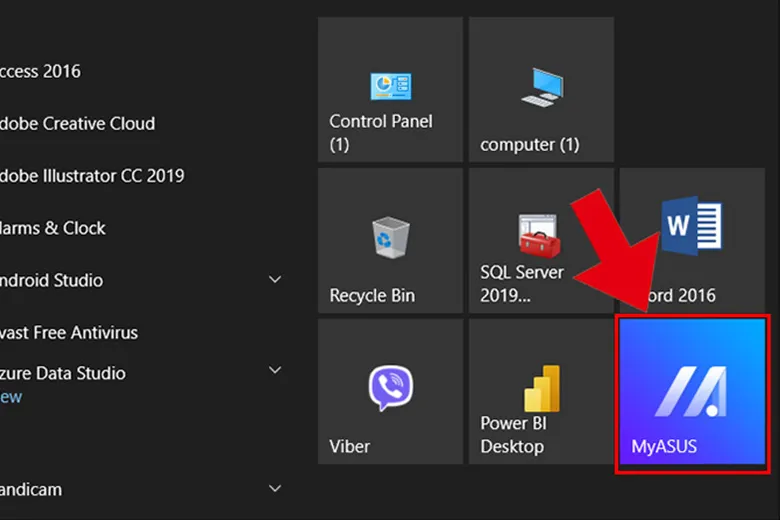
Bước 2: Mở MyASUS và xem dãy số seri ở ngay mục số seri sản phẩm.
1.3. Kiểm tra bằng Command Prompt
Đây là một cách kiểm tra thời hạn bảo hành laptop Asus khác mà bạn có thể sử dụng. Hướng dẫn kiểm tra bằng Command Prompt như sau:
Bước 1: Tại thanh Windows Search, bạn nhập “cmd”, tiếp tục chọn Command Prompt.

Bước 2: Ở cô cửa sổ Command Prompt, bạn gõ lệnh “wmic bios get serialnumber”. Sau khi nhấn Enter thì một dãy Serial Number sẽ hiện ra.
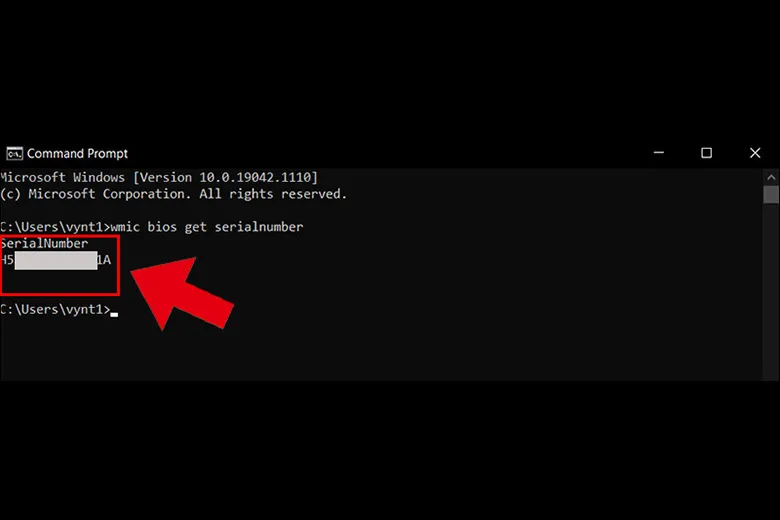
1.4. Kiểm tra bằng BIOS
Việc kiểm tra bảo hành laptop bằng BIOS diễn ra như sau:
Bước 1: Đầu tiên bạn cần tắt laptop rồi khởi động lại máy một lần nữa. Nhưng trong lúc khởi động bạn cần nhấn giữ phím F2.
Tìm hiểu thêm: 7 cách phát Wifi từ điện thoại iPhone, Samsung, Android đơn giản nhanh nhất cho bạn
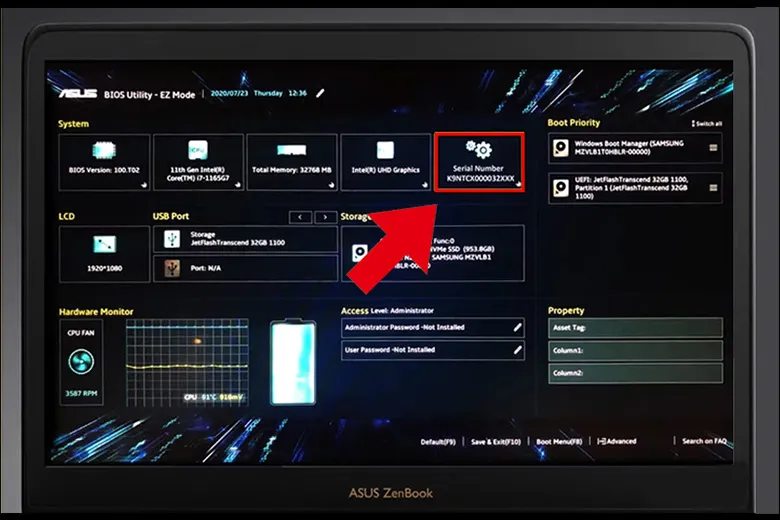
Bước 2: Bạn đợi đến khi màn hình BIOS xuất hiện và xem dãy số seri ở mục Serial Number.
2. Bốn cách kiểm tra thời hạn bảo hành laptop Asus
Việc kiểm tra thời hạn bảo hành Asus sẽ giúp bạn dự toán được chi phí cần bỏ ra khi cần sửa chữa thiết bị nếu chẳng may gặp sự cố không mong muốn. Dưới đây là bốn cách kiểm tra được nhiều người áp dụng mà mình muốn chia sẻ đến bạn.
2.1. Dựa vào ngày mua hàng trên hóa đơn đỏ
Thông thường trên mỗi thương hiệu sẽ có thời gian bảo hành cố định cho từng loại sản phẩm. Theo chính sách bảo hành Asus, thời hạn bảo hành laptop Asus thường sẽ là 2 năm kể từ ngày mua hàng. Do đó bạn có thể kiểm tra thời gian mua hàng trên hóa đơn đỏ để xác định máy còn hạn bảo hành hay không.
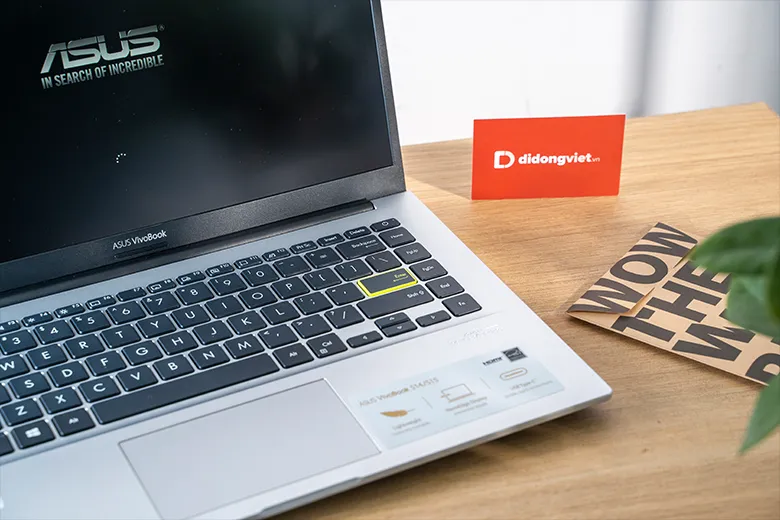
2.2. Kiểm tra qua hotline 1800-6588
Một trong những cách kiểm tra trực tiếp và nhanh chóng nhất chính là liên hệ vào số tổng đài của Asus. Lúc này Bộ phận Chăm sóc khách hàng hoạt động 24/7 sẽ giúp bạn kiểm tra thời hạn bảo hành.

Ngoài thông tin bảo hành, bạn cũng có thể liên hệ vào hotline trên nếu máy gặp sự cố trong quá trình sử dụng. Hoặc bạn nên đến trực tiếp Trung Tâm Bảo Hành Asus để được hỗ trợ nhanh chóng và kịp thời.
2.3. Tra cứu thông tin bảo hành thiết bị trực tiếp trên website Asus
Sau khi đã có dãy số IMEI/Serial Number, bạn có thể kiểm tra bảo hành laptop Asus bằng việc truy cập trực tiếp vào website Asus. Các bước thực hiện việc tra cứu diễn ra như sau:
Bước 1: Tại giao diện chính thức để kiểm tra tình trạng bảo hành máy Asus, bạn nhập số Serial Number.
Bước 2: Tích vào ô “Tôi đồng ý…”, sau đó nhấn “Hoàn tất”.
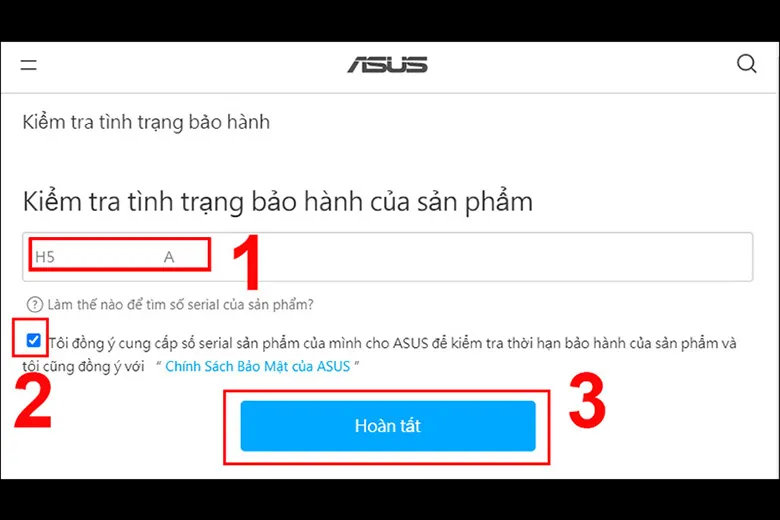
Bước 3: Lúc này hệ thống sẽ hiển thị kết quả liên quan đến máy tính của bạn. Bao gồm dòng sản phẩm, tên model, tình trạng bảo hành, ngày hết hạn,…
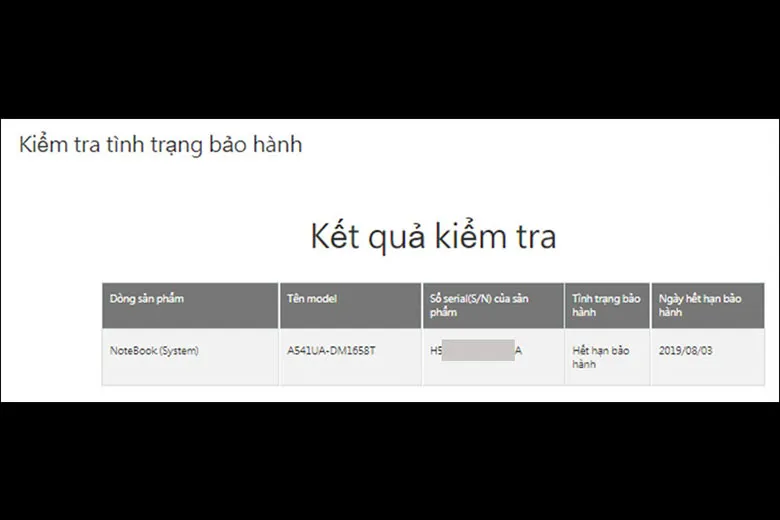
>>>>>Xem thêm: Cách tìm AirPods bị mất trên Android bằng thủ thuật
2.4. Sử dụng ứng dụng My Asus để kiểm tra bảo hành
Sau khi dùng MyAsus để kiểm tra số IMEI/Serial Number thì bạn cũng tiếp tục sử dụng ứng dụng này để kiểm tra bảo hành laptop Asus cũng như chat với tư vấn viên.
Hai cách để lấy IMEI/Serial Number như sau:
Cách 1: Sử dụng điện thoại, nhập lệnh *#06# và nhấn nút Gọi.
Cách 2: Vào phần About bên trong phần Settings và đến mục Status để kiểm tra tình trạng bảo hành.
3. Tổng kết
Nếu bạn đang sử dụng máy tính Asus và dự định mang máy đi bảo hành. Hy vọng qua bài viết Kiểm tra bảo hành laptop Asus: Bật mí 4 cách siêu nhanh được mình giới thiệu ở trên, bạn đã nhanh chóng xác định được thiết bị của bản thân có đang trong thời gian bảo hành hay không.
Đừng quên tiếp tục theo dõi dchannel trên Suachuadienthoai.edu.vn để liên tục được cập nhật những thông tin mới nhất trên thị trường công nghệ. Cảm ơn bạn đã quan tâm bài viết của mình!
